|
AMOUR... TOUJOURS 
Grazie Evalynda per l'invito a tradurre i suoi tutorial 
qui puoi trovare qualche risposta ai tuoi dubbi. Se l'argomento che ti interessa non è presente, ti prego di segnalarmelo. Questo tutorial è stato realizzato con PSPX8 e tradotto con PSPX3 e PSPX, ma può essere realizzato anche con le altre versioni di PSP. Dalla versione X4, il comando Immagine>Rifletti è stato sostituito con Immagine>Capovolgi in orizzontale, e il comando Immagine>Capovolgi con Immagine>Capovolgi in verticale. Nelle versioni X5 e X6, le funzioni sono state migliorate rendendo disponibile il menu Oggetti. Con la nuova versione X7, sono tornati Rifletti>Capovolgi, ma con nuove varianti. Vedi la scheda sull'argomento qui  traduzione in inglese/english translation qui/here traduzione in inglese/english translation qui/hereOccorrente:  Grazie per il tube Colybrix e per le maschere ValyScrapPassion. (in questa pagina trovi i links ai siti dei creatori dei materiali utilizzati)  in caso di dubbi, ricorda di consultare la mia sezione filtri qui Mehdi - Sorting Tiles qui  non esitare a cambiare modalità di miscelatura e opacità secondo i colori utilizzati.  Apri le maschere in PSP e minimizzale con il resto del materiale. Per lo sfondo devi trovare una bella immagine colorata. Io ho scelto una foto del Castello di Versailles. Colori: Io ho scelto il rosso, tradizionalmente associato alla giornata di San Valentino. Il rosso esprime la passione, la forza e la fedeltà. A te scegliere il tuo colore! 1. Apri una nuova immagine trasparente 900 x 700 pixels. Selezione>Seleziona tutto. Apri la tua immagine ben colorata e vai a Modifica>Copia. Torna al tuo lavoro e vai a Modifica>Incolla nella selezione. Selezione>Deseleziona. 2. Regola>Sfocatura>Sfocatura gaussiana - raggio 30.  Effetti>Effetti di immagine>Motivo unico, con i settaggi standard.  3. Effetti>Plugins>Mehdi - Sorting Tiles 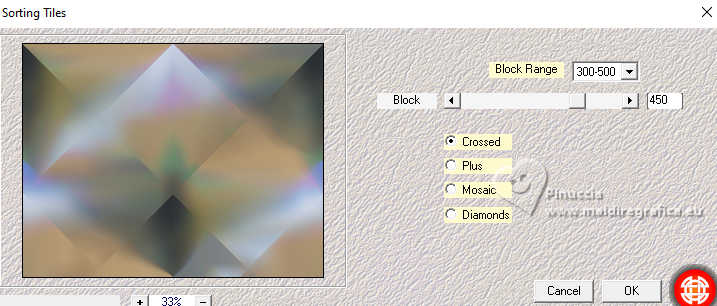 Effetti>Effetti di bordo>Aumenta di più. 4. Livelli>Duplica. Immagine>Rifletti>Rifletti verticalmente (Immagine>Capovolgi) Abbassa l'opacità di questo livello al 50%. Livelli>Unisci>Unisci giù. 5. Selezione>Seleziona tutto. Selezione>Modifica>Contrai - 55 pixels. 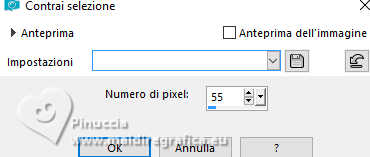 Selezione>Inverti. 6. Livelli>Nuovo livello raster. Riempi  la selezione con il tuo colore. la selezione con il tuo colore.Livelli>Nuovo livello maschera>Da immagine. Apri il menu sotto la finestra di origine e vedrai la lista dei files aperti. Seleziona la maschera VSP266  Effetti>Effetti di bordo>Dilata. Livelli>Unisci>Unisci gruppo. Selezione>Deseleziona. 7. Livelli>Duplica. Livelli>Unisci>Unisci giù. (se il risultato ti sembra troppo chiaro, duplica il livello ancora una volta e di nuovo unisci giù) Livelli>Duplica. Immagine>Ruota per gradi - 90 gradi a destra 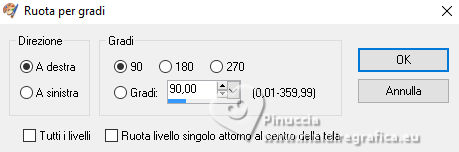 non vedrai quasi nulla di differente; non preoccuparti, è normale 8. Immagine>Ridimensiona, al 75%, tutti i livelli non selezionato. Livelli>Unisci>Unisci giù. Facoltativo: Effetti>Effetti 3D>Sfalsa ombra, colore nero o bianco, secondo i tuoi colori.   9. Selezione>Seleziona tutto. Selezione>Modifica>Contrai, con i settaggi precedenti. 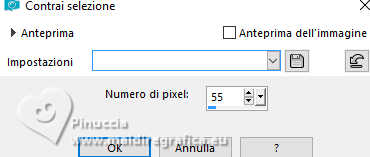 Livelli>Nuovo livello raster. Effetti>Effetti 3D>Ritaglio, colore nero. 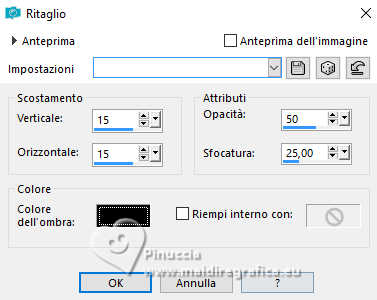 10. Livelli>Nuovo livello raster. Ripeti Effetti>Effetti 3D>Ritaglio, verticale e orizzontale -15. 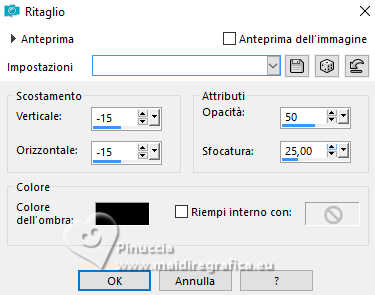 Livelli>Unisci>Unisci giù. Mantieni selezionato. 11. Attiva il livello inferiore, Raster 1. Selezione>Inverti. Effetti>Effetti 3D>Smusso a incasso.  12. Selezione>Inverti. Modifica>Incolla nella selezione (la tua immagine di sfondo è sempre in memoria) Facoltativo: Regola>Messa a fuoco>Metti a fuoco. Mantieni ancora selezionato. 13. Livelli>Nuovo livello raster. Riempi  la selezione con il tuo colore. la selezione con il tuo colore.Livelli>Nuovo livello maschera>Da immagine. Apri il menu sotto la finestra di origine e seleziona la maschera VSP089  Immagine>Ridimensiona, al 25%, tutti i livelli non selezionato. Effetti>Effetti di bordo>Aumenta di più. Livelli>Unisci>Unisci gruppo. Selezione>Deseleziona. 14. Facoltativo, (secondo i tuoi colori) Effetti>Effetti 3D>Sfalsa ombra, colore nero o bianco  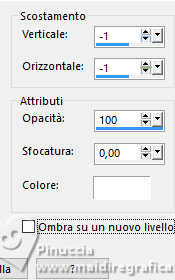 15. Tasto K per attivare lo strumento Puntatore  e imposta Posizione x: 55,00 e Posizione Y: 75,00. 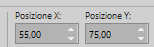 O sposta  a tuo piacimento. a tuo piacimento.16. Attiva il livello superiore. Apri il tube principale enfant47-coly  Cancella il watermark e vai a Modifica>Copia. Torna al tuo lavoro e vai a Modifica>Incolla come nuovo livello. Immagine>Ridimensiona, al 75%, tutti i livelli non selezionato. Regola>Messa a fuoco>Metti a fuoco. Sposta  il tube a tuo piacimento. il tube a tuo piacimento.Effetti>Effetti 3D>Sfalsa ombra, a scelta. 17. Firma il tuo lavoro. Immagine>Aggiungi bordatura, 3 pixels, simmetriche, con il tuo colore. Immagine>Ridimensiona, 900 pixels di larghezza, tutti i livelli selezionato. Salva in formato jpg. Per il tube di questo esempio grazie Lana   Le vostre versioni. Grazie  Cleide  Kika  Marisella  Silvie  Tosca dei gatti  Puoi scrivermi se hai problemi o dubbi, o trovi un link che non funziona, o soltanto per un saluto. |



